Word2007怎么通过数据表单完成表格录入查询
来源:网络收集 点击: 时间:2025-02-19【导读】:
在Word中如何简单快速的录入数据呢,当然是利用数据表单来完成啦。今天给大家介绍一下怎么通过数据表单来完成表格录入和查询。工具/原料moreWord2007电脑添加数据表单1/2分步阅读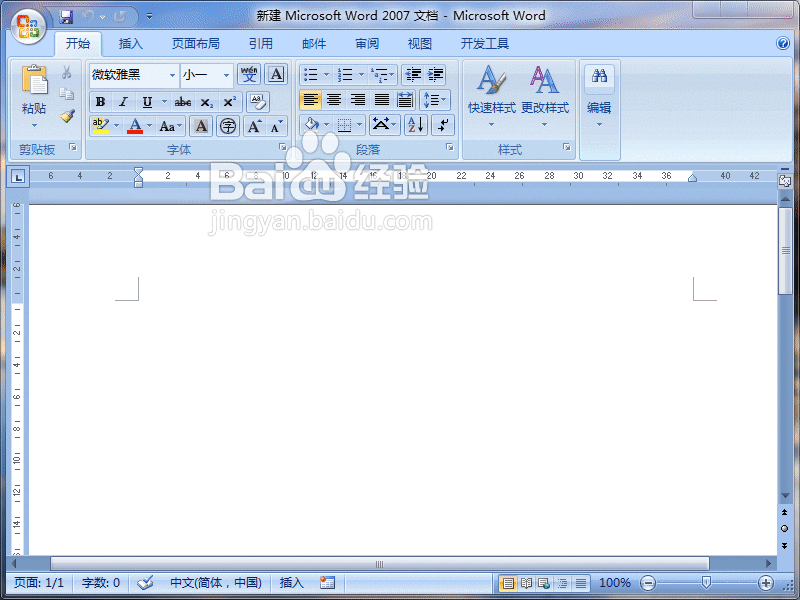 2/2
2/2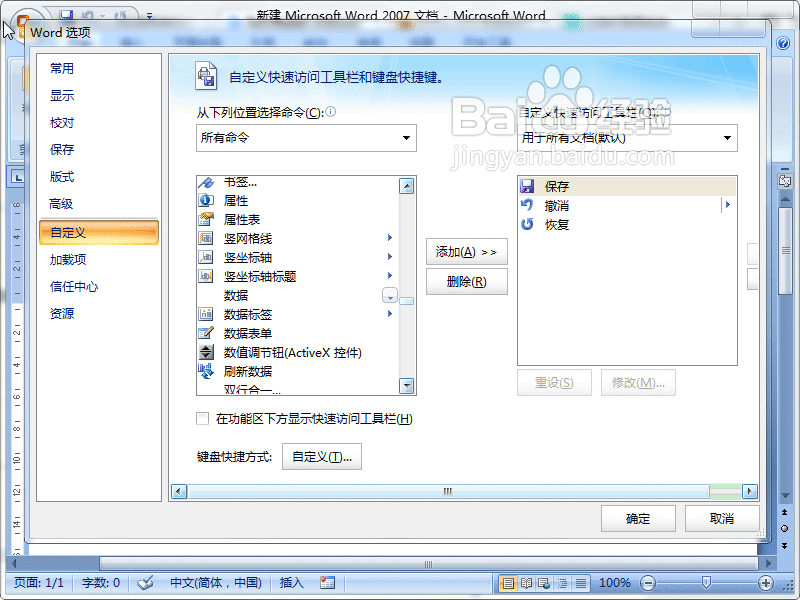 录入数据1/3
录入数据1/3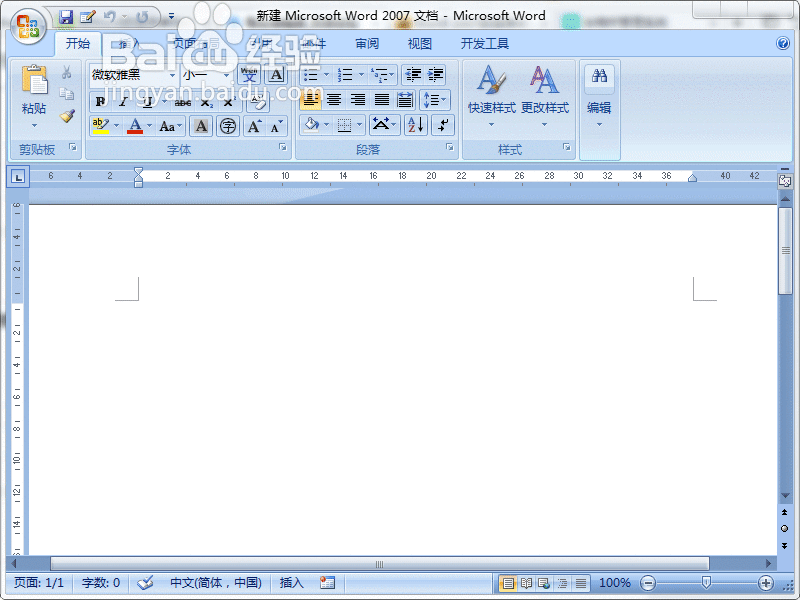 2/3
2/3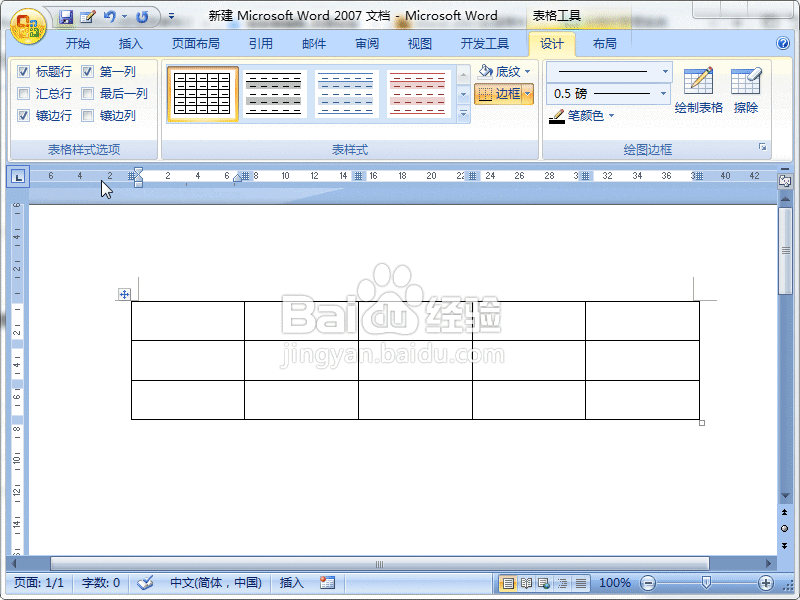 3/3
3/3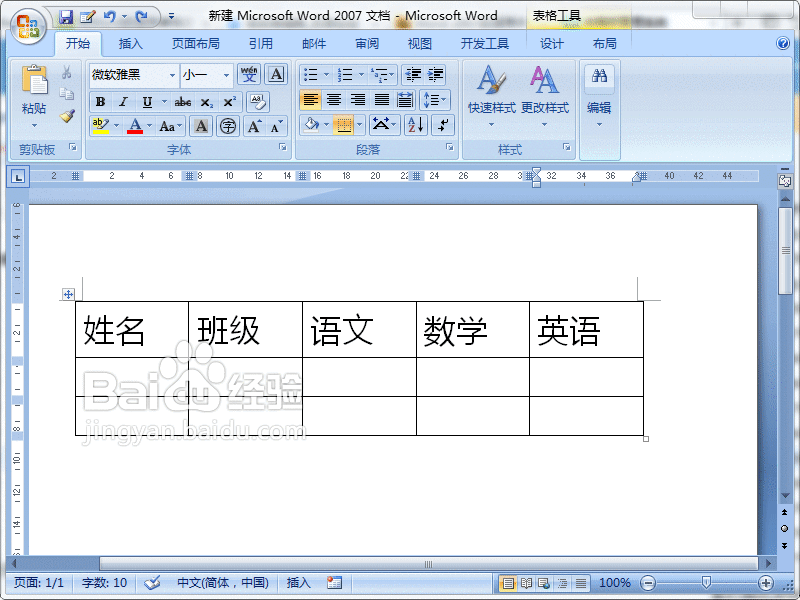 查询数据1/1
查询数据1/1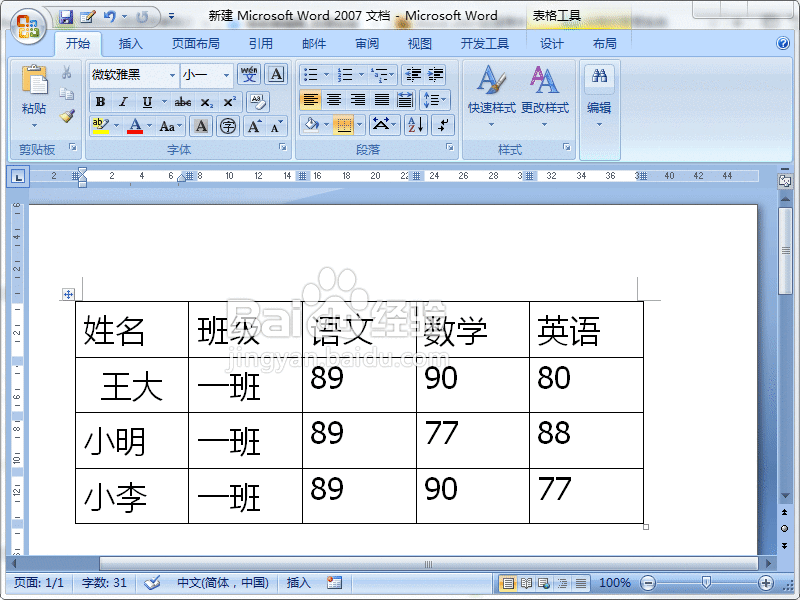 WORD表单录入
WORD表单录入
首先新建一个文档,点击office按钮,选择Word选项
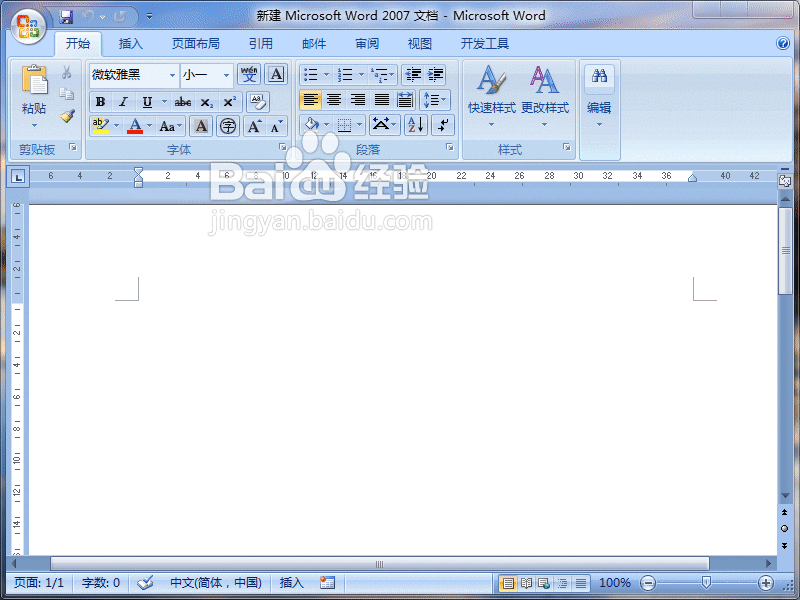 2/2
2/2弹出一个Word选项对话框,选择自定义--全部命令--数据表单--增加,再点击确定即可。
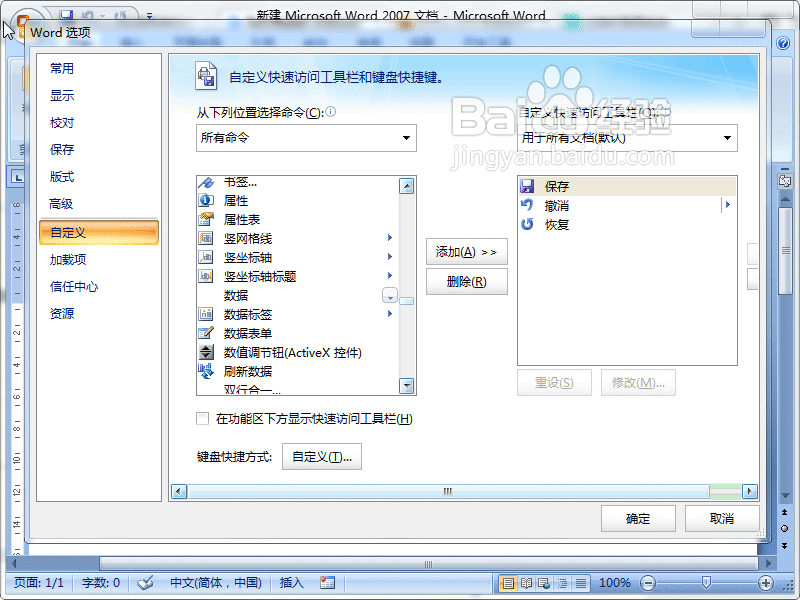 录入数据1/3
录入数据1/3单击菜单栏插入--表格--插入表格,弹出插入表格对话框,这里我们选择一个列数5,行数3 的表格
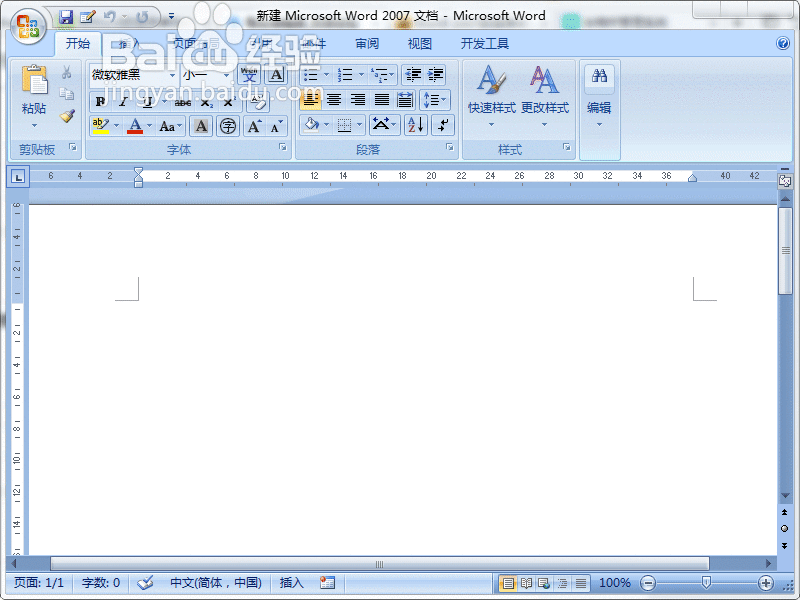 2/3
2/3接着我们在第一行每个项目的名称,这里我以成绩表为例,依次输入“姓名,班级,语文,数学,英语”
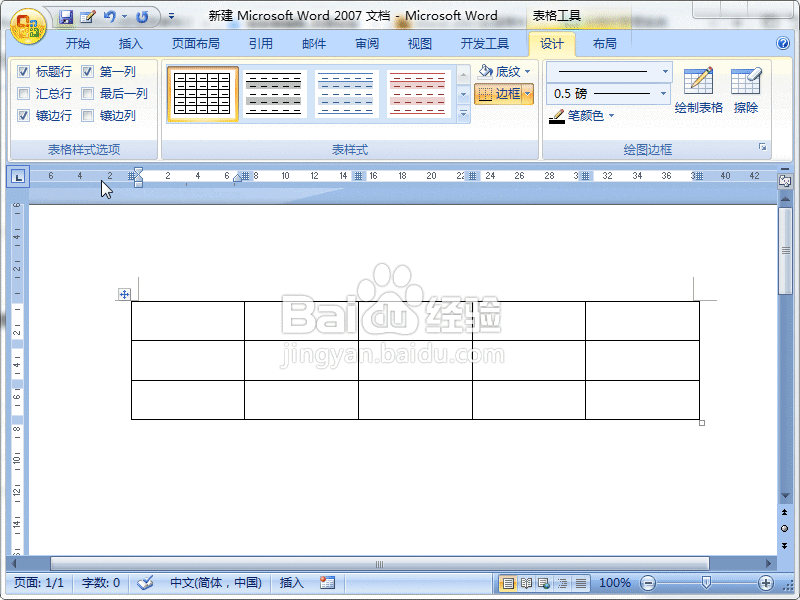 3/3
3/3接着将光标放在第二行第一个格子,点击office旁边的数据表单按钮,就会弹出一个数据窗体,按照次序录入好数据,PS:录入一个数据后,按回车键enter键换行,录入完成后,点击关闭。利用数据表单录数据,可以不用担心表格不够,直接录入数据就可以了。
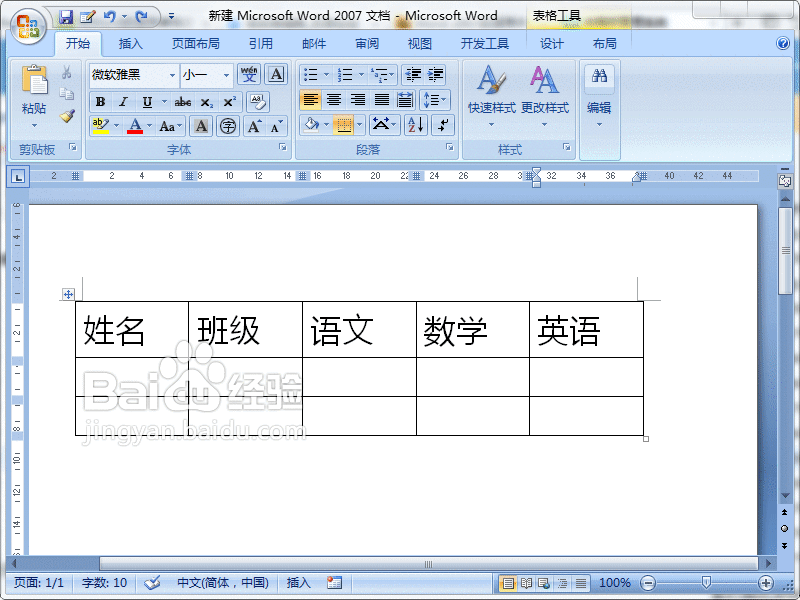 查询数据1/1
查询数据1/1点击office旁边的数据表单按钮,在弹出的数据窗体对话框中,选择查询,在弹出的在域中查找,根据实际需要输入查找内容和选择域,这里我以90为查找内容,域为数学,再点击查找第一个,就会出现查找的内容,直到全部查找完全,就会弹出一个查找完毕窗口。
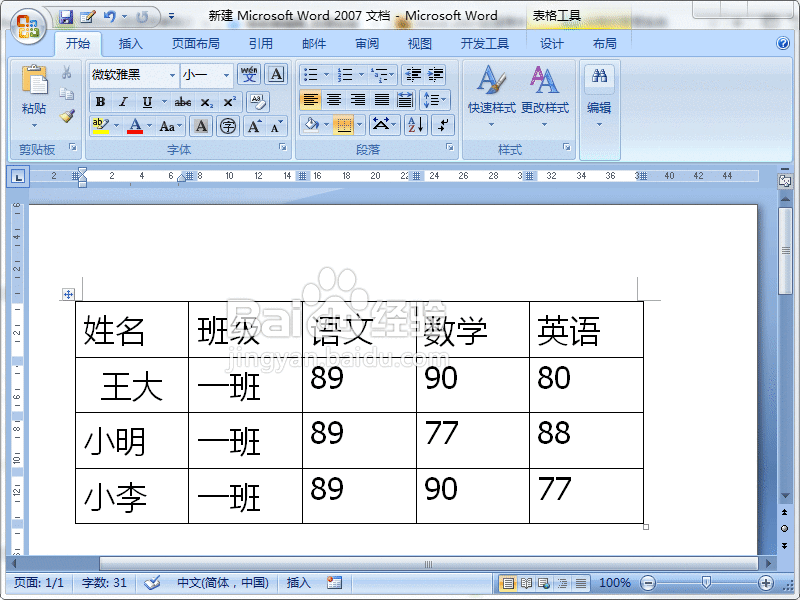 WORD表单录入
WORD表单录入 版权声明:
1、本文系转载,版权归原作者所有,旨在传递信息,不代表看本站的观点和立场。
2、本站仅提供信息发布平台,不承担相关法律责任。
3、若侵犯您的版权或隐私,请联系本站管理员删除。
4、文章链接:http://www.1haoku.cn/art_1242583.html
上一篇:哈啰出行如何打车
下一篇:迷你世界如何重新实名认证
 订阅
订阅